A viszály nem engedi, hogy beszéljek: 3 módszer a javításra (09.15.25)
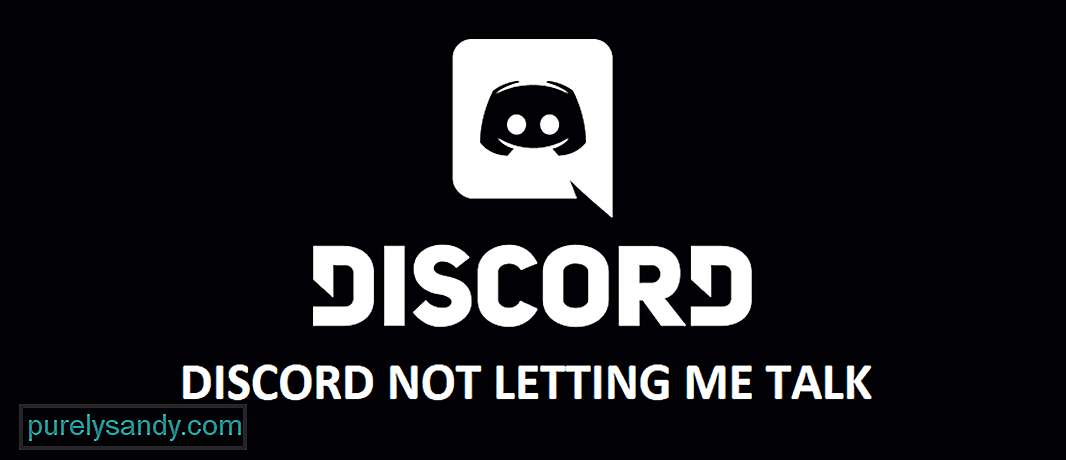 diszkord nem engedi, hogy beszéljek
diszkord nem engedi, hogy beszéljek A diszkord az egyik legjobb kommunikációs platform odakinn, amely számos lehetőséget kínál barátaival és más szervereivel való kapcsolattartáshoz. Ez az egyik legsokoldalúbb platform odakinn, és mindenféle kommunikációt folytathat a hanggal, beleértve az audio- és videohívásokat is.
Sőt, hangüzeneteket is küldhet a platformon keresztül, és ez örömteli élményt szerezzen az Ön számára. Azonban, ha bármilyen problémája merül fel a hangátvivő diszkordummal kapcsolatban, akkor tegye a következőket.
Népszerű viszályleckék
1) Ellenőrizze az eszköz hangbeállításait
Az első dolog, amit ellenőriznie kell, a készülék hangbeállításai, és ez megteszi a trükköt az Ön számára. Győződjön meg arról, hogy az eszközön aktiválva van a mikrofon, hogy ne legyenek semmiféle problémák ebből a célból. El kell készítenie azt a mikrofont is, amelyet az alapértelmezett audio bemeneti eszközzel használ, és így képes lesz a megfelelő hangbemenetet elérni a Discord számára, és képes lesz beszélni az alkalmazáson keresztül.
Egy másik dolog főleg mobileszközökön ellenőriznie kell, hogy a Discord alkalmazás hozzáférjen-e a mikrofonjához. Ellenőrizheti a mikrofonhoz való hozzáférés vagy az alkalmazás engedélyeit, hogy engedélyezze a Discord alkalmazás számára a mikrofon használatát, és ez tökéletesen beválik az Ön számára.
2) Telepítse újra az alkalmazást
A következő dolog, amit meg kell tennie, az alkalmazás újratelepítése, függetlenül attól, hogy milyen eszközt vagy platformot használ. Ennek elég egyszerűnek kell lennie, mivel az újratelepítés nem csak az összes olyan problémát, hibát és hibát törli, amelyekkel Ön esetleg előidézheti ezt a problémát. Ez lehetővé teszi az alkalmazás frissített verziójának letöltését az ilyen jellegű problémák kijavításához.
Tehát törölje az alkalmazás adatait, majd távolítsa el az alkalmazást eszközéről. Ezt követően nagyon jó lenne, ha újraindíthatja a készülékét is. Újraindítás után le kell töltenie az alkalmazás legújabb verzióját eszközére, amely segít tisztázni az összes problémát, amellyel a mikrofonnal szembesülhet.
3) Jelölje be mikrofon-illesztőprogramja
Most fennáll annak a lehetősége, hogy a mikrofonjának vannak olyan illesztőprogramjai, amelyek akadályozhatják az élményt az Ön számára, és nehezen fogja tudni működtetni. Tehát ilyenkor meg kell vizsgálnia az audió illesztőprogramokat, és meg kell győződnie arról, hogy az illesztőprogramok naprakészek-e. A sikeres illesztőprogram-frissítés után képes lesz arra, hogy a Discord eszköz jól működjön. Ez a Windows operációs rendszert futtató számítógépre vonatkozna.
Ha azonban valamilyen probléma merül fel a telefonokkal kapcsolatban, ki kell próbálni a firmware frissítést, mivel ez szintén okozhatja a problémát, és frissíteni kell a firmware-t a legújabb verzió tökéletesen működni fog az Ön számára.
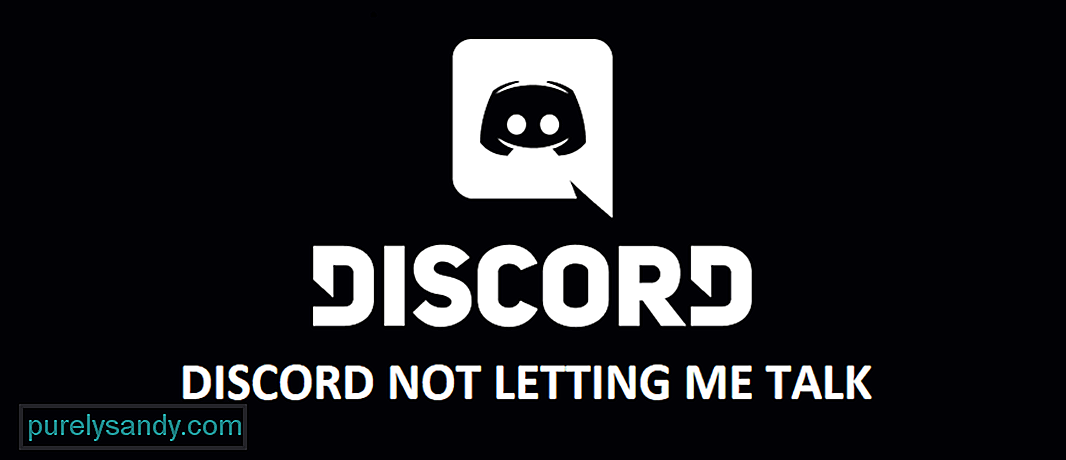
Youtube videó: A viszály nem engedi, hogy beszéljek: 3 módszer a javításra
09, 2025

